Sicherheit ist unerlässlich, insbesondere wenn es um Ihre digitale Kommunikation geht. In der heutigen Welt der Cyberbedrohungen ist es von entscheidender Bedeutung, Ihre E-Mail-Plattform stets auf dem neuesten Stand zu halten. Microsoft Outlook wird von Zeit zu Zeit mit wichtigen Sicherheitsupdates versorgt, um potenzielle Schwachstellen zu beheben. In diesem Beitrag zeigen wir Ihnen, wie Sie die Updates eigenständig durchführen können.
IntraConnect Blog
Herzlich Willkommen in unserem Blog! Wir möchten Ihnen eine Informationsplattform zu aktuellen IT-Themen bieten, insbesondere im Hinblick auf Modernes Arbeiten mit Microsoft 365, IT-Sicherheit in der Cloud sowie Digitalisierung von Geschäftsprozessen. Darüber hinaus gewähren wir Ihnen einen kleinen Einblick in unser Unternehmen, unsere Erfahrungen und Kompetenzen. Viel Spaß beim Lesen.
Sicherheit geht vor: So aktualisieren Sie Outlook
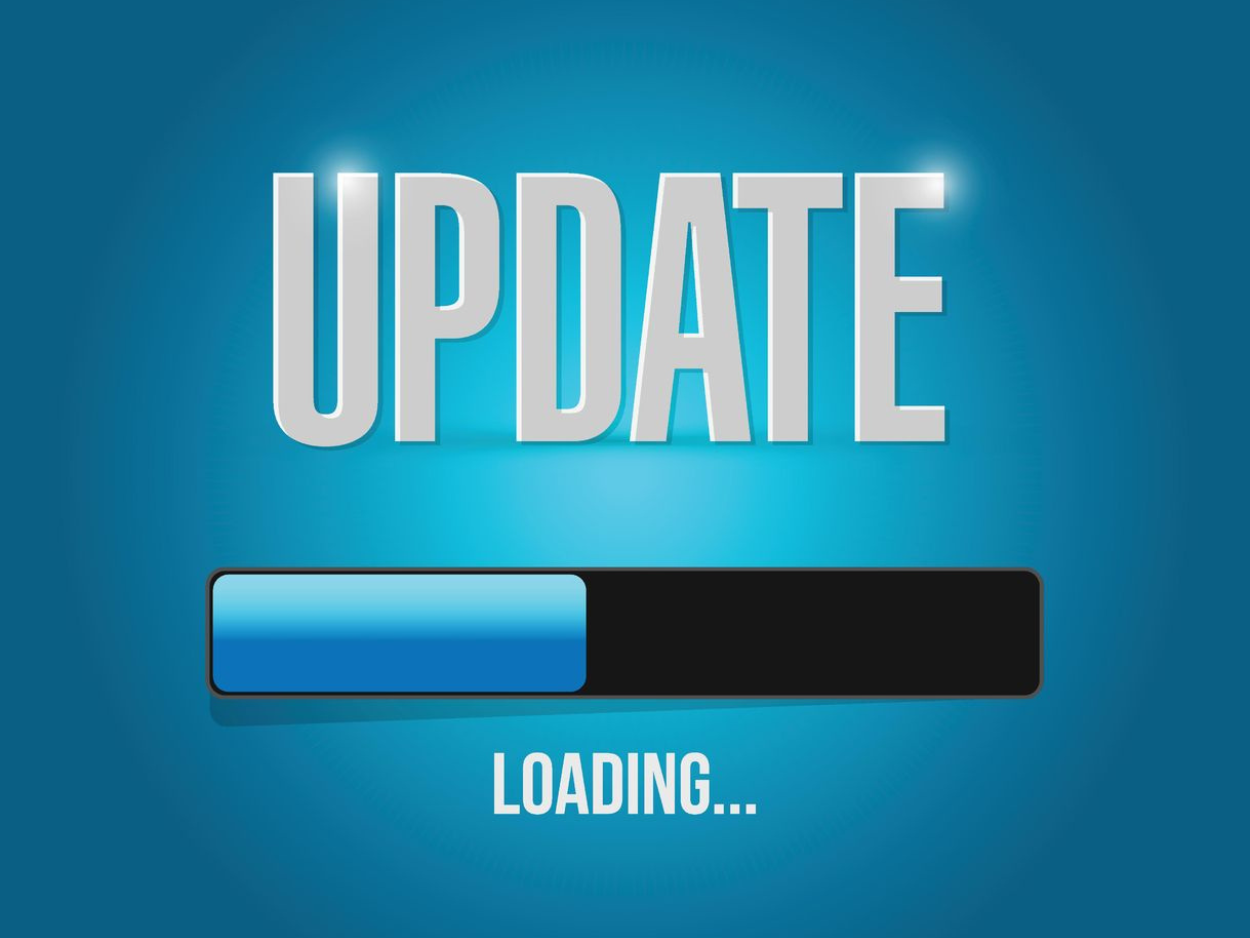
Outlook eigenständig aktualisieren
Microsoft stellt regelmäßig Updates für Microsoft Outlook bereit, um Sicherheitslücken zu schließen und die Leistung zu optimieren. Obwohl die IT-Abteilung normalerweise für die Verwaltung dieser Aktualisierungen verantwortlich ist, kann es dennoch vorkommen, dass Endanwender die neuesten Updates nicht zeitnah erhalten. Gründe dafür können sein, dass Geräte nicht regelmäßig heruntergefahren werden, Netzwerkprobleme oder andere technische Hindernisse.
Deshalb ist es wichtig, dass Sie wissen, wie Sie Outlook eigenständig aktualisieren können, um die Sicherheit Ihrer E-Mail-Kommunikation zu gewährleisten. Befolgen Sie diese einfachen Schritte:
- Öffnen Sie Outlook: Stellen Sie sicher, dass Sie Outlook gestartet haben und mit dem Internet verbunden sind, um auf die Updates zugreifen zu können.
- Navigieren Sie zum Office Update-Center: Klicken Sie auf die Registerkarte "Datei" und wählen Sie "Konto" oder "Bürokonto", je nach Ihrer Outlook-Version. Klicken Sie dann auf "Office-Updates prüfen" oder "Office-Updateoptionen".
- Suchen Sie nach Updates: Das Update-Center überprüft automatisch, ob Updates verfügbar sind. Wenn Updates gefunden werden, werden sie Ihnen angezeigt.
- Update durchführen: Wenn Updates verfügbar sind, klicken Sie auf "Jetzt aktualisieren" oder "Jetzt aktualisieren" (je nach Version). Outlook lädt und installiert die neuesten Updates automatisch.
- Starten Sie Outlook neu: Nach Abschluss der Installation müssen Sie Outlook neu starten, um die Updates wirksam zu machen.
Fazit
Die Sicherheit Ihrer E-Mail-Kommunikation sollte oberste Priorität haben. Wenn es um die Vermeidung von Sicherheitslücken geht, können Sie nicht früh genug handeln. Mit der Fähigkeit, Outlook eigenständig zu aktualisieren können Sie potenzielle Risiken minimieren und Ihre Daten schützen. Indem Sie die beschriebenen Schritte befolgen, bleiben Sie auf dem neuesten Stand und können schnell auf aktuelle Sicherheitsupdates reagieren, ohne auf die IT-Abteilung angewiesen zu sein. Sorgen Sie dafür, dass Ihre Outlook-Version immer auf dem neuesten Stand ist, um beruhigt und sicher zu arbeiten.

Themen
Informiert bleiben
Erhalten Sie max. einmal im Monat Neuigkeiten rund um Microsoft 365, Einblicke in neue Funktionen sowie Tipps und Tricks.
RSS Feed einbinden
Die smarte Lösung für aktuelle Beiträge direkt im Microsoft Teams Kanal. So gehts.
Feedback
Haben Sie Anregungen zum Blog oder Wünsche für Themen? Dann senden Sie uns Ihr Feedback an
redaktion@intraconnect.de.

